官网激活
下载服务器工具:GITHUB开源机场
下载pycharm软件包环境
pycharm官方网站:http://www.jetbrains.com/
安装pycharm,选择 Activate new license with License server (用license server 激活)
在 License sever address 处填入 https://jetlicense.nss.im/
修改hosts文件:
有的人进不去官网,因为屏蔽了部分大陆IP,可以添加下面一行到hosts文件,目的是进行Pycharm对激活码的验证
0.0.0.0 account.jetbrains.com
windwos系统hosts文件路径为:C:\Windows\System32\drivers\etc
如果遇到权限问题,可将hosts文件先复制出来修改后再覆盖原来的即可。Linux和mac的hosts文件路径为/etc
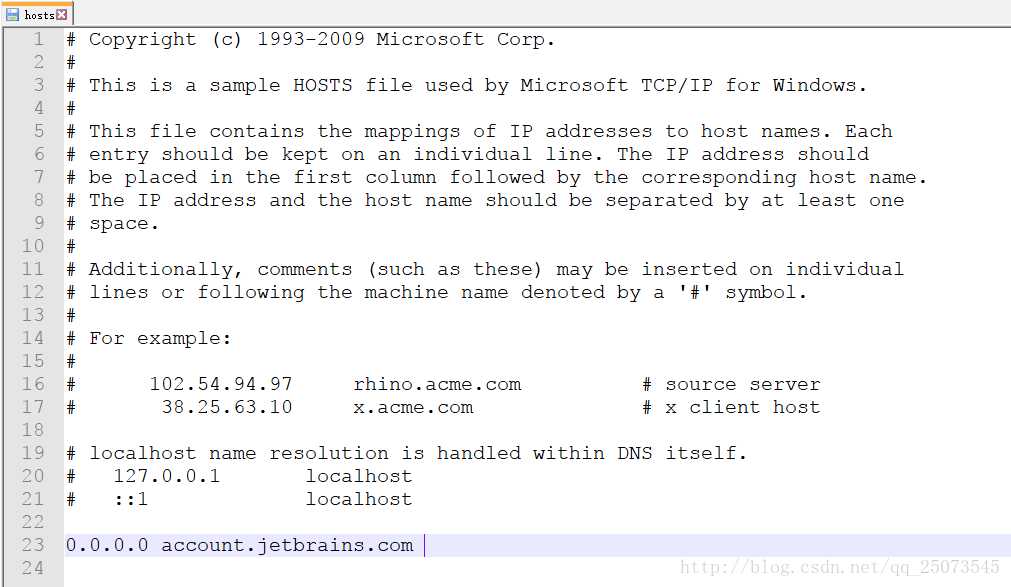
3. 打开PyCharm,选择 Activate code(用激活码激活)
4. 前往「图灵的猫」公众号,后台回复“pycharm"
5. 点击 OK 进行认证,目前这个激活码有效期为:2020年12月14日
5.如果出现以下弹框,这说明你没有修改hosts文件,或说没生效,可以前往下一步
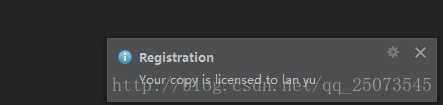
学生邮箱激活
这一步教大家在官网一步步激活学生版。因为pycharm官方为在校学生提供了免费版。首先在安装界面点击“Buy…”进入购买激活页面。:
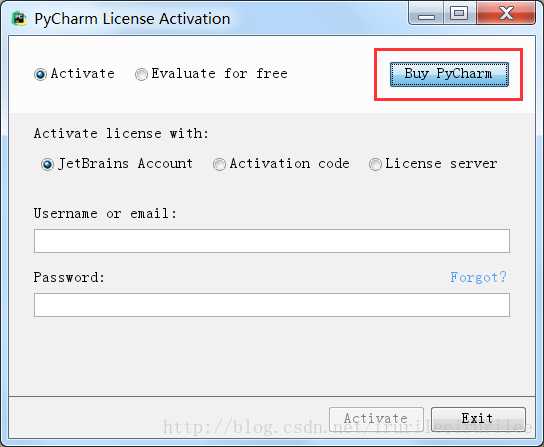
选择第三tab“DISCOUNTED……”折扣或赠送,或网址 https://www.jetbrains.com/pycharm/buy/?fromIDE#edition=discounts
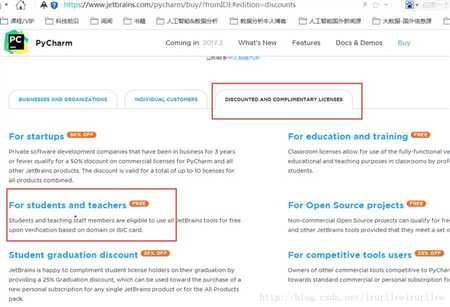
立即申请,申请到的帐号,可以用于包含PyChram在内的jet Brains所有工具
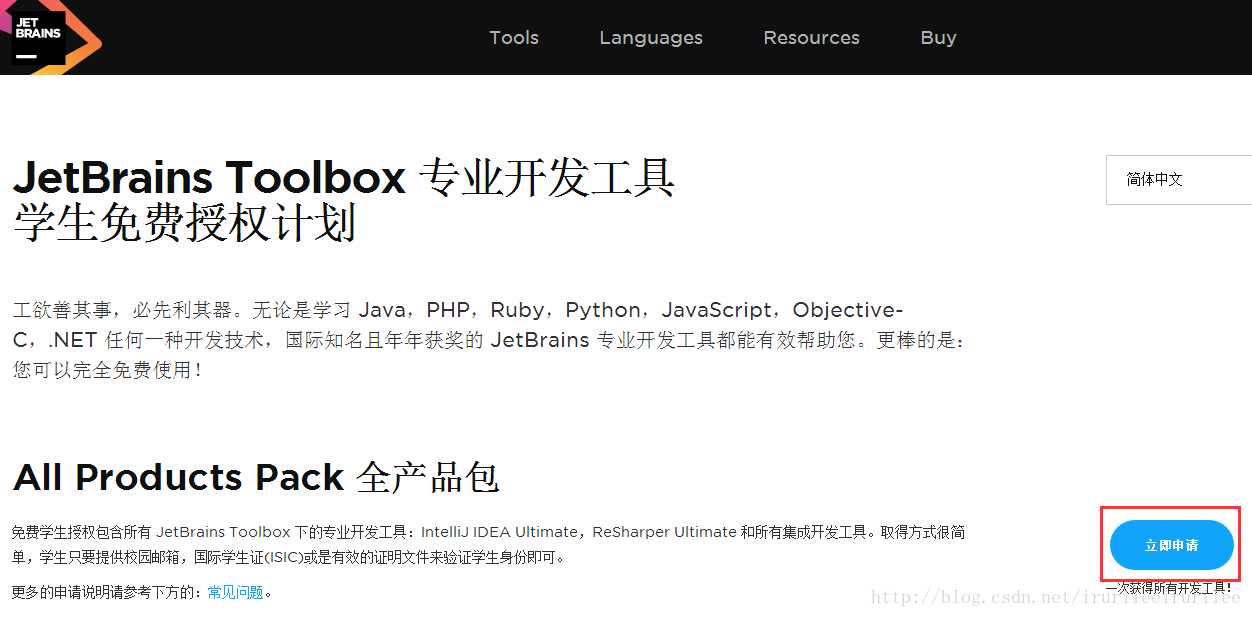
输入相关信息
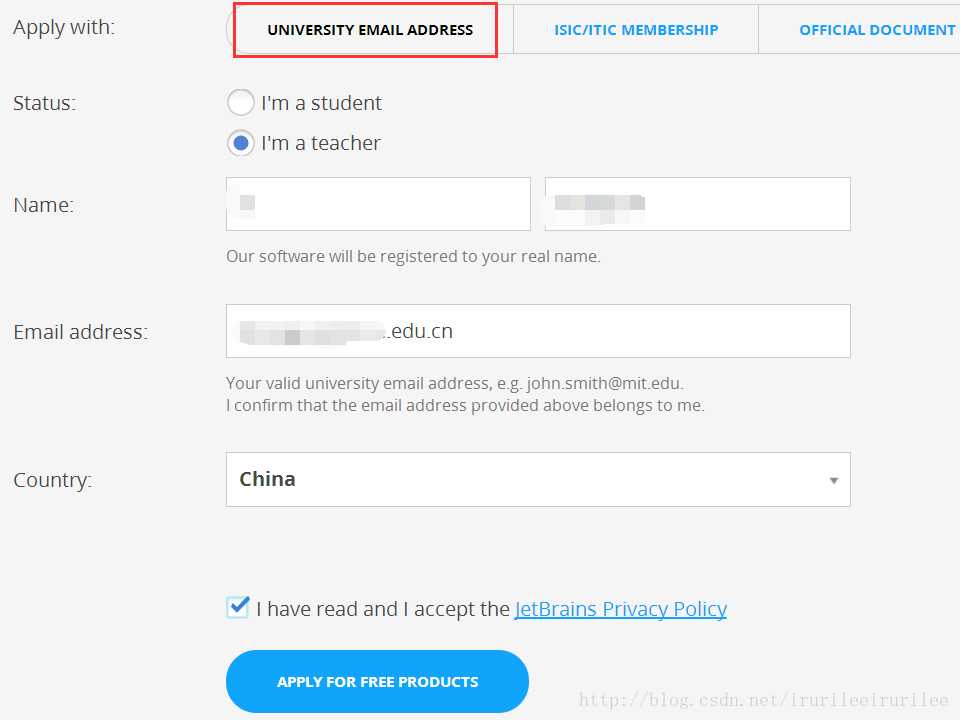
提示已发确认邮件,到教育邮箱确认。如未收到,请检查垃圾箱及邮箱网关拦截。
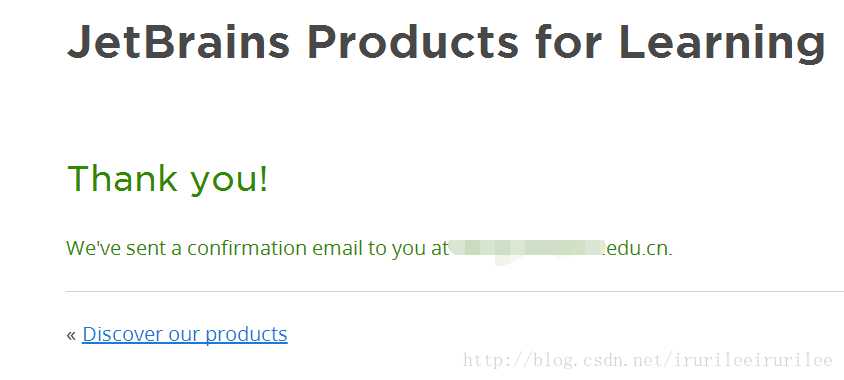
到邮箱打开邮件,“confirm……”确认。
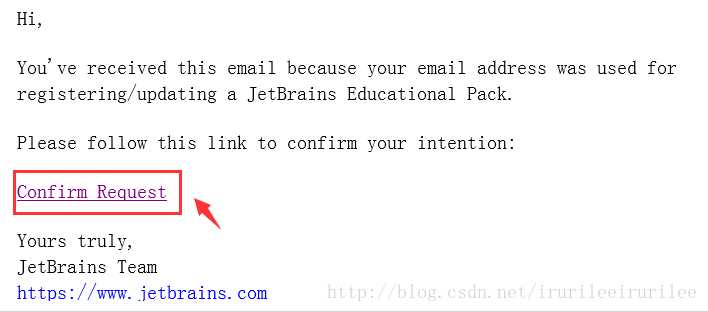
在下方输入邮箱创建注册帐号。如果未跳转到此页,可直接进入网址 https://account.jetbrains.com/login ,到登录注册页面。在下方的注册框中,输入邮箱注册。
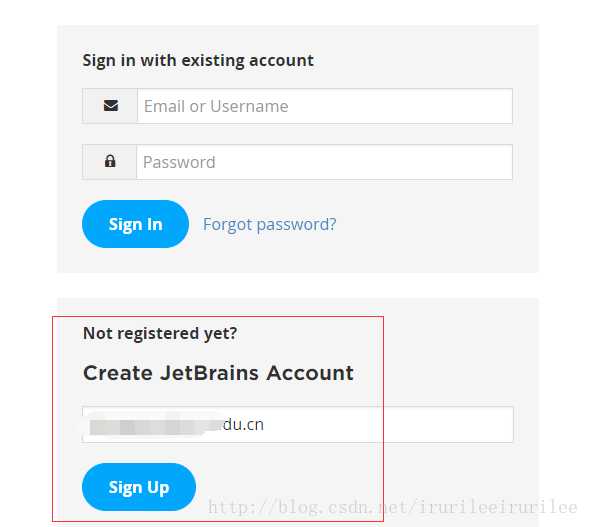
接下来,再次到教育邮箱确认注册
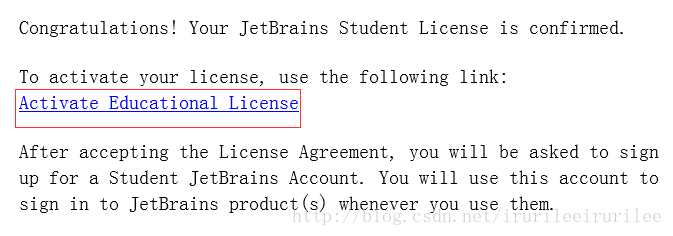
接受协议Accept>>输入密码,创建帐号
OK,注册成功
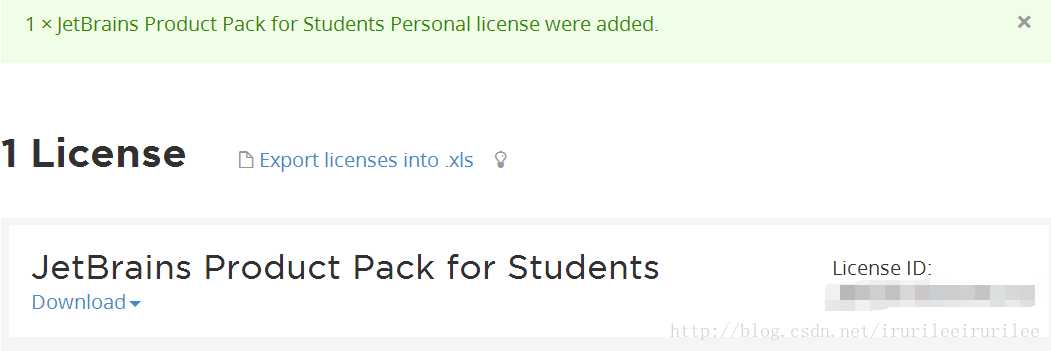
打开pycharm>>help>>register,输入帐号(申请时用的教育邮箱)和密码,pro版完全使用。
下面是激活成功的界面

原文:https://www.cnblogs.com/daniumiqi/p/12111545.html